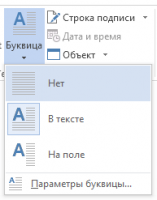Изменение регистра текста и добавление буквицы в документы Word 2019
Автор документа всегда может изменить регистр выделенного текста в файле, используя пиктограмму “Изменить регистр” на вкладке “Главная”.
Как изменить регистр?
Для изменения регистра фрагмента текста, выделенного в документе Word, необходимо выполнить следующие действия:
- В первую очередь, нужно осуществить выделение текстового фрагмента, для которого требуется изменение регистра
- Перейдите на вкладку “Главная” -> “Регистр ”
- Теперь осуществите одну из нижеуказанных операций на выбор:
- для превращения первой буквы приложения в прописную, а остальные в строчные, выберите опцию “Как в предложениях”
- для преобразования всех букв в строчные, отметьте опцию “Все строчные”
- для конвертирования всех букв в прописные, отметьте опцию “ВСЕ ПРОПИСНЫЕ”
- для превращения первой буквы в каждом слове в прописную, а остальных - в строчные, выберите опцию “Начинать с прописных”
- для преобразования регистра в противоположный (к примеру, переключения из режима “Начинать С Прописных” в режим “нАЧИНАТЬ сО сТРОЧНЫХ”), воспользуйтесь опцией “иЗМЕНИТЬ РЕГИСТР”.
Рекомендации:
- Для применения ко всему тексту написания, начиная с малых прописных литер, выполните выделение требуемого фрагмента текста, после чего на вкладке “Главная” в разделе “Шрифт” кликните на стрелку в нижнем правом углу. В диалоговой форме “Шрифт” в секции “Видоизменение” выставьте галочку “малые прописные”
- Если вы приняли решение выполнить отмену изменения регистра, воспользуйтесь комбинацией CTRL + Z
- Для применения сочетания клавиш, чтобы переключиться между “Начинать С Прописных”, “строчными” и “ПРОПИСНЫМИ” буквами, необходимо выделить требуемый фрагмент текста и нажимать комбинацию “SHIFT + F3” до тех пор, пока не будет применен желаемый режим отображения регистра слов.
Как вставить буквицу в текст?
Буквица - это крупный прописной знак, применяемый в форме декоративного элемента в начале раздела или абзаца. Размер буквицы, как правило, включает в себя область из двух или большего числа строк.
На нижеследующем рисунке отображены варианты размещения буквицы:
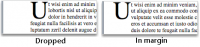
Чтобы добавить буквицу в текстовое содержимое, нужно:
- Выделить первый символ в соответствующем абзаце

- Перейти к секции “Вставка” -> “Буквица”
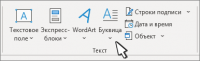
- Выбрать один из требуемых параметров буквицы:
- для создания буквицы внутри соответствующего абзаца, не покидая полей активного параграфа, выберите вариант “В тексте”
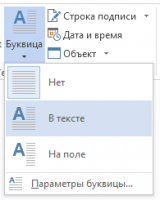
- для создания буквицы на полях, вне границ абзаца, отметьте вариант “На поле”
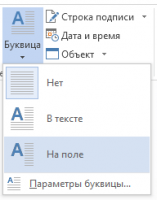
Рекомендация: Вы можете видоизменить шрифт и размер буквицы, а также осуществлять модификацию используемого отступа от текста. Чтобы реализовать это действие, воспользуйтесь опцией меню “Буквица” -> “Параметры буквицы”, после чего сделайте соответствующий выбор.